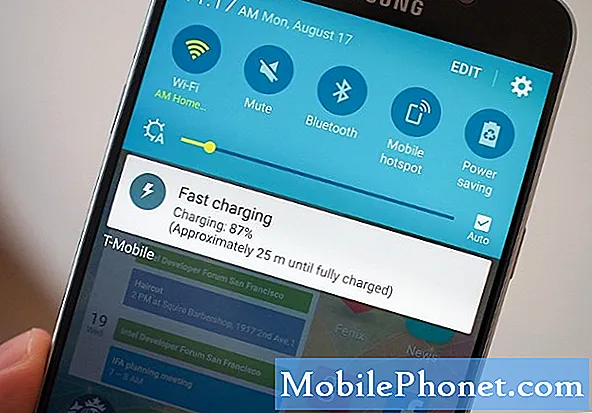De #Samsung #Galaxy # S9 is een vlaggenschiptelefoon die dit jaar is uitgebracht met een solide bouwkwaliteit en een uitstekende reeks functies. Dit apparaat maakt gebruik van een Super AMOLED-scherm van 5,8 inch en een krachtige Snapdragon 845-processor gecombineerd met 4 GB RAM. Het heeft een enkele 12 MP camera aan de achterzijde die wordt geleverd met een functie voor dubbel diafragma, waardoor het onder alle lichtomstandigheden foto's van uitstekende kwaliteit kan maken. Hoewel dit een solide presterend apparaat is, zijn er gevallen waarin bepaalde problemen kunnen optreden die we vandaag zullen behandelen. In deze nieuwste aflevering van onze serie over het oplossen van problemen zullen we de Galaxy S9 aanpakken die geen verbinding maakt met het eigen netwerk nadat het roamingprobleem is uitgeschakeld.
Als je een Samsung Galaxy S9 of een ander Android-apparaat hebt, neem dan gerust contact met ons op via dit formulier. We helpen u graag verder als u zich zorgen maakt over uw apparaat. Dit is een gratis service die we vrijblijvend aanbieden. We vragen echter dat wanneer u contact met ons opneemt, probeer zo gedetailleerd mogelijk te zijn, zodat een nauwkeurige beoordeling kan worden gemaakt en de juiste oplossing kan worden gegeven.
Hoe Samsung Galaxy S9 te repareren die geen verbinding maakt met het eigen netwerk nadat roaming is uitgeschakeld
Probleem:Ik heb een Sprint Samsung Galaxy S9 die is ontgrendeld en gebruik ik met een T-Mobile-simkaart. Ik was in Mexico en stak de grens over naar de VS, en toen ik merkte dat de telefoon nog steeds verbonden was met het roamingnetwerk (TELCEL), besloot ik het te helpen terug te schakelen naar T-Mobile door het vliegtuig aan en uit te zetten . Toen ik de vliegtuigmodus uitschakelde, vertelde de telefoon me een bericht dat ik negeerde, maar het had te maken met het niet kunnen verbinden of fast.t-mobile.com kunnen vinden. Ik heb geen foutcode ontvangen, en als ik dat wel deed, heb ik deze niet opgenomen. Wanneer ik de telefoon opnieuw opstart, toont het iets van Sprint dat de status controleert en in eerste instantie vertelde het me dat het geen verbinding kon maken of zoiets. Wanneer ik het netwerk handmatig probeer te selecteren, wordt aangegeven dat dit niet beschikbaar is, nadat ik me probeer te registreren bij T-Mobile. Het bericht dat ik krijg is: “Geen service, geselecteerd netwerk (T-Mobile) niet beschikbaar). Alles wat ik zie in de signaalsterkte is een x. Ik heb veel van de stappen gevolgd die u allemaal op uw site geeft om te proberen het probleem op te lossen. De enige die ik nog niet heb gedaan en waarvan ik denk dat dit mijn laatste redmiddel is, is het terugzetten naar de fabrieksinstellingen. Ik heb de simkaart op mijn oude telefoon geprobeerd (ZTE Axon 7), en zodra ik de simkaart heb geplaatst, maakt deze verbinding met het netwerk, dus ik denk niet dat dit de kaart is. Help alsjeblieft!
Oplossing: Aangezien u de simkaart al op een ander apparaat hebt gecontroleerd en ervoor hebt gezorgd dat deze verbinding kan maken met uw thuisnetwerk, is dit probleem waarschijnlijk een telefoongerelateerd probleem. Hieronder staan de stappen voor probleemoplossing die u moet uitvoeren om dit probleem op te lossen. Voordat u doorgaat met het oplossen van problemen, moet u ervoor zorgen dat uw telefoon werkt met de nieuwste softwareversie. Als er een update beschikbaar is, raad ik u aan deze te downloaden en te installeren.
Schakel dataroaming uit op de S9
Het eerste dat u in dit geval moet doen, is dataroaming uitschakelen.
- Tik op het startscherm op Apps
- Tik op Instellingen
- Selecteer Verbindingen> Mobiele netwerken
- Zet de schakelaar Dataroaming uit
Als het eenmaal is uitgeschakeld, probeer dan te controleren of de telefoon nu een signaal van uw thuisnetwerk kan ontvangen.
Voer een zachte reset uit op de S9
Als de telefoon nog steeds geen signaal van het netwerk ontvangt, zelfs als dataroaming al is uitgeschakeld, is de volgende stap het uitvoeren van een zachte reset. Dit wordt gedaan door op de knoppen Power + Volume omlaag te drukken totdat het apparaat wordt uitgeschakeld. Wacht enkele seconden totdat het scherm Onderhoudsopstartmodus wordt weergegeven. Selecteer hier Normaal opstarten.
Reset de netwerkinstellingen van de S9
Overweeg ook om de netwerkinstellingen van de telefoon opnieuw in te stellen, omdat dit dit soort problemen meestal oplost.
Houd er rekening mee dat het volgende gebeurt wanneer u deze procedure uitvoert.
- Opgeslagen Wi-Fi-netwerken worden verwijderd.
- Gekoppelde Bluetooth-apparaten worden verwijderd.
- Synchronisatie-instellingen voor achtergrondgegevens worden ingeschakeld.
- Gegevensbeperkende instellingen in toepassingen die handmatig door de klant zijn in- / uitgeschakeld, worden teruggezet naar de standaardinstelling.
- De netwerkselectiemodus wordt ingesteld op automatisch.
Om een netwerkreset uit te voeren
- Veeg vanaf het startscherm omhoog op een lege plek om de Apps-lade te openen.
- Tik op Instellingen - Algemeen beheer - Reset - Netwerkinstellingen resetten.
- Tik op RESET-INSTELLINGEN.
- Als u een pincode heeft ingesteld, voert u deze in.
- Tik op RESET-INSTELLINGEN. Eenmaal voltooid, verschijnt een bevestigingsvenster.
Fabrieksinstellingen van de S9
Als de bovenstaande stappen het probleem niet oplossen, kunt u overwegen om de fabrieksinstellingen te herstellen. Houd er rekening mee dat hierdoor uw telefoongegevens worden gewist, dus zorg ervoor dat u een back-up maakt voordat u doorgaat met deze stap.
- Zet de telefoon uit.
- Houd de toets Volume omhoog en de Bixby-toets ingedrukt en houd vervolgens de aan / uit-toets ingedrukt.
- Wanneer het groene Android-logo wordt weergegeven, laat u alle toetsen los (‘Systeemupdate installeren’ wordt ongeveer 30-60 seconden weergegeven voordat de menu-opties van het Android-systeemherstel worden weergegeven).
- Druk meerdere keren op de toets Volume omlaag om ‘gegevens wissen / fabrieksinstellingen herstellen’ te markeren.
- Druk op de aan / uit-knop om te selecteren.
- Druk op de volume-omlaagtoets totdat ‘Ja - verwijder alle gebruikersgegevens’ is gemarkeerd.
- Druk op de aan / uit-knop om de masterreset te selecteren en te starten.
- Wanneer de masterreset is voltooid, wordt ‘Systeem nu opnieuw opstarten’ gemarkeerd.
- Druk op de aan / uit-toets om het apparaat opnieuw op te starten.